თქვენი სახლი ან ბიზნესი აკლია Apple Maps-ს? იშვიათი არაა იმის გაგება, რომ მისამართები, მიმართულებები ან ბიზნეს დეტალები არასწორია Apple-ის რუქის სერვისში, მაგრამ თქვენ შეგიძლიათ მარტივად შეატყობინოთ ეს პრობლემები Apple-ს მათ გამოსასწორებლად.
რაც უფრო მეტ პრობლემას ვაცნობთ Apple-ს, მით უფრო ზუსტი ხდება Apple Maps. საბედნიეროდ, პრობლემების შესახებ შეტყობინებას მხოლოდ ერთი წუთი სჭირდება და ამის გაკეთება შეგიძლიათ პირდაპირ Apple Maps აპში. Აი როგორ.
შინაარსი
- დაკავშირებული:
-
როგორ დავამატოთ დაკარგული ადგილი Apple Maps-ში
- iPhone-ის, iPad-ის ან iPod touch-ის გამოყენება:
- Mac-ის გამოყენება:
-
როგორ შეატყობინოთ პრობლემა Apple Maps-ის არსებულ მდებარეობებთან დაკავშირებით
- შეატყობინეთ პრობლემას ბიზნესთან ან ღირშესანიშნაობასთან დაკავშირებით
- შეატყობინეთ სხვა პრობლემებს Apple Maps-ში
- როგორ შეატყობინოთ Maps-ის პრობლემა Apple-ის მოწყობილობის გარეშე
- როგორ მოითხოვოთ საკუთარი ბიზნესი Apple Maps-ში
-
თუ Apple Maps არ იცვლება, სცადეთ სხვა აპი
- დაკავშირებული პოსტები:
დაკავშირებული:
- როგორ გამოვიყენოთ Apple Maps-ის ახალი ფუნქციები iOS 13-ზე
- როგორ შეინახოთ და გადაარქვათ ქინძისთავები ახალ Apple Maps-ში
- შეინახეთ თქვენი რჩეულები Apple Maps-ში სწრაფი წვდომისთვის
როგორ დავამატოთ დაკარგული ადგილი Apple Maps-ში
თუ თქვენ ეძებთ მიმართულებებს ახალი სახლის ან ბიზნესისკენ, შეიძლება აღმოაჩინოთ, რომ ის მთლიანად აკლია Apple Maps-ს. როდესაც ეს მოხდება, თქვენ უნდა გაუგზავნოთ ანგარიში Apple-ს და სთხოვოთ დაემატოს დაკარგული ადგილი.
თუ თქვენ ფლობთ კონკრეტულ ბიზნესს, რომლის დამატებაც გსურთ, ასევე უნდა დარეგისტრირდეთ Maps Connect რომ მიიღოთ მარტივი კონტროლი ჩამოთვლილ ბიზნეს დეტალებზე. ამის შესახებ დაწვრილებით ავხსნით ქვემოთ მოცემულ განყოფილებაში ბიზნესის მფლობელებისთვის.
Apple Maps-ში დაკარგული ადგილების დამატება ადვილია ნებისმიერი Apple მოწყობილობიდან, თუმცა შესაძლოა რამდენიმე კვირა დასჭირდეს სანამ Apple დაამტკიცებს თქვენს მოთხოვნას.
iPhone-ის, iPad-ის ან iPod touch-ის გამოყენება:
- გახსენით Apple Maps თქვენს მოწყობილობაზე.
- შეეხეთ მე დააჭირეთ ზედა მარჯვენა კუთხეში და აირჩიეთ დაამატეთ დაკარგული ადგილი.
- აირჩიეთ ის, რისი დამატებაც გსურთ შემდეგი ვარიანტებიდან: ბიზნესი ან ღირსშესანიშნაობა, ქუჩა ან მისამართი, სხვა.
- Apple ითხოვს იმდენ დეტალს, რამდენიც შეგიძლიათ მიუთითოთ ადგილის შესახებ, რომლის დამატებაც გსურთ, სახელისა და მისამართის ჩათვლით. თუ შესაძლებელია, თქვენ ასევე უნდა დაამატოთ ფოტოები თქვენს მოთხოვნას.
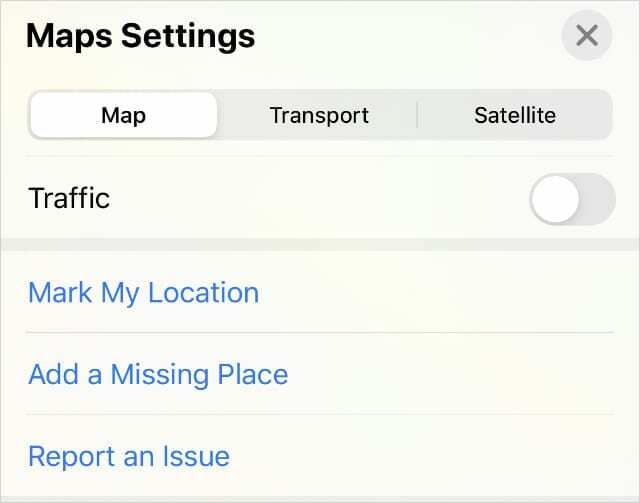
Mac-ის გამოყენება:
- გახსენით Apple Maps თქვენს Mac-ზე.
- მენიუს ზოლიდან გადადით რუკები > შეატყობინეთ პრობლემას > დაამატეთ დაკარგული ადგილი.
- დააწკაპუნეთ და გადაიტანეთ ქინძისთავის რუკაზე გადასატანად, შემდეგ დააწკაპუნეთ განაგრძეთ და აირჩიეთ ბიზნესი ან ღირსშესანიშნაობა, ან სხვა. თქვენ არ შეგიძლიათ დაამატოთ ქუჩები ან სხვა მისამართები Mac-დან.
- შეავსეთ რაც შეიძლება მეტი სხვა ინფორმაცია, რომელსაც Apple ითხოვს ადგილისთვის. რაც უფრო მეტი ინფორმაციის მოწოდება შეგიძლიათ, მით უფრო სავარაუდოა, რომ Apple დაამტკიცებს თქვენს მოთხოვნას.
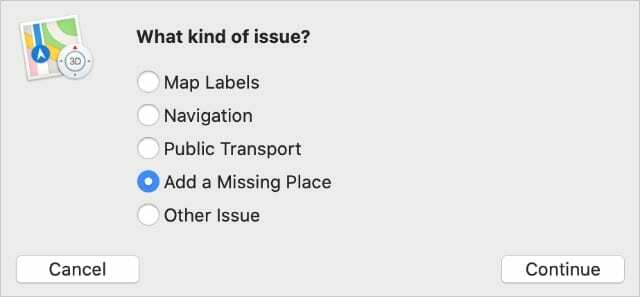
როგორ შეატყობინოთ პრობლემა Apple Maps-ის არსებულ მდებარეობებთან დაკავშირებით
იმის ნაცვლად, რომ დაამატოთ დაკარგული ადგილი, უფრო სავარაუდოა, რომ დაგჭირდეთ Apple Maps-ში არსებულ მდებარეობებთან დაკავშირებული პრობლემის შესახებ შეტყობინება. ეს შეიძლება შეიცავდეს ქუჩების არასწორ სახელებს, ბიზნესის მოძველებულ დეტალებს ან ცუდ მიმართულებებს.
კიდევ ერთხელ, ადვილია შეატყობინოთ რომელიმე ამ პრობლემის და მრავალი სხვას პირდაპირ თქვენს მოწყობილობაზე Apple Maps აპში. ამის გაკეთების ორი გზა არსებობს, იმისდა მიხედვით, უკავშირდება თუ არა თქვენი პრობლემა კონკრეტულ მდებარეობას, როგორიცაა ბიზნესი ან ღირშესანიშნაობები, ან ნავიგაცია და სხვა ინფორმაცია.
შეატყობინეთ პრობლემას ბიზნესთან ან ღირშესანიშნაობასთან დაკავშირებით
- Გააღე Apple Maps აპლიკაცია თქვენს მოწყობილობაზე.
- იპოვეთ და აირჩიეთ ბიზნესი ან ღირსშესანიშნაობა Apple Maps-ში. Mac-ზე, თქვენ ასევე უნდა დააჭიროთ მე ღილაკი, რომელიც გამოჩნდება მდებარეობის სახელის გვერდით.
- საინფორმაციო პანელში, რომელიც გამოჩნდება მდებარეობისთვის, დააწკაპუნეთ ან შეეხეთ მას შეატყობინეთ პრობლემას ღილაკი ბოლოში.
- ახლა შეგიძლიათ შეცვალოთ ნებისმიერი არასწორი დეტალი, როგორიცაა სახელი, მისამართი, სამუშაო საათები ან ვებსაიტი. თუ ამ ველებიდან არცერთი არ არის გამოყენებული, ახსენით თქვენი პრობლემა აქ სხვა ან არჩევითი დეტალები განყოფილების ნაცვლად.
- ახლა აირჩიე გაგზავნა ან გაგზავნა თქვენი პრობლემა Apple-ში.
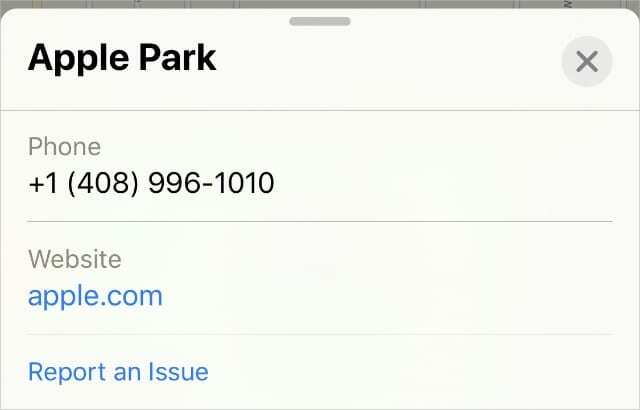
შეატყობინეთ სხვა პრობლემებს Apple Maps-ში
მიჰყევით ამ ინსტრუქციებს Apple Maps-თან დაკავშირებული სხვა პრობლემების შესახებ, როგორიცაა ქუჩების სახელები, მიმართულებები, ინფორმაცია საზოგადოებრივი ტრანსპორტის შესახებ და სხვა.
- Გააღე Apple Maps აპლიკაცია თქვენს მოწყობილობაზე.
- iOS ან iPadOS მოწყობილობაზე, შეეხეთ მე დააჭირეთ ზედა მარჯვენა კუთხეში და აირჩიეთ შეატყობინეთ პრობლემას.
- Mac-ზე გადადით რუკები > შეატყობინეთ პრობლემას მენიუს ზოლიდან.
- შეარჩიეთ პრობლემის ტიპი, რომლის შესახებაც გსურთ მოხსენება მოცემული ვარიანტებიდან. ისინი ოდნავ იცვლება თქვენი მოწყობილობის მიხედვით, მაგრამ ჩვეულებრივ მოიცავს რუქის ეტიკეტები, ნავიგაცია, და ტრანსპორტი.
- შეავსეთ ყველა საჭირო დეტალი თქვენი კონკრეტული პრობლემისთვის. Apple ითხოვს განსხვავებულ ინფორმაციას იმის მიხედვით, თუ რა პრობლემას აცნობთ. რაც უფრო მეტი ინფორმაციის მოწოდება შეგიძლიათ, მით უკეთესი.
- აირჩიე გაგზავნა ან გაგზავნა თქვენი პრობლემის შესახებ შეატყობინეთ Apple-ს.
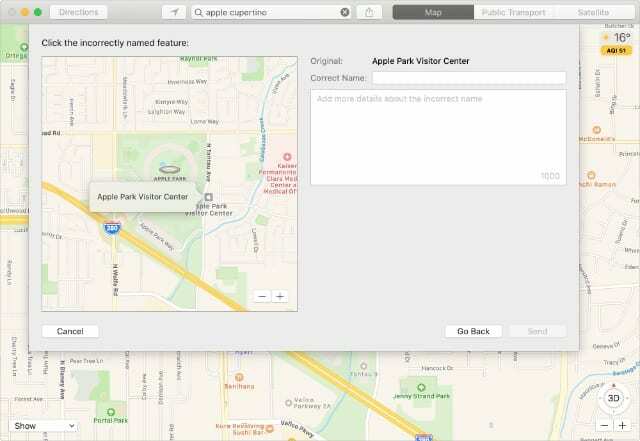
როგორ შეატყობინოთ Maps-ის პრობლემა Apple-ის მოწყობილობის გარეშე
შეიძლება შეგექმნათ პრობლემები Apple Maps-ში, მაშინაც კი, თუ თავად არ იყენებთ აპს. მაგალითად, თუ სხვა ადამიანები ვერ პოულობენ მიმართულებებს თქვენი ახალი სახლისკენ, ან თუ Apple Maps მუდმივად აგზავნის ხალხს თქვენს ქუჩაზე.
სამწუხაროდ, ადვილი არ არის Apple Maps-თან დაკავშირებული პრობლემების შესახებ შეტყობინება, თუ თავად არ გაქვთ Apple მოწყობილობა. საუკეთესო რამ, რისი გაკეთებაც შეგიძლიათ, არის ელექტრონული ფოსტის გაგზავნა [ელფოსტა დაცულია] ყველაფერი რაც თქვენ იცით პრობლემის შესახებ.
შეეცადეთ შეიტანოთ რაც შეიძლება მეტი შემდეგი ინფორმაცია თქვენს ელფოსტაში:
- თქვენი სახელი და საკონტაქტო ინფორმაცია
- მდებარეობა იქ არის პრობლემა
- ფოტო მტკიცებულება იმისა, რაზეც პრეტენზია გაქვთ
- ნებისმიერი სხვა ინფორმაცია შეიძლება დასჭირდეს Apple-ს პრობლემის გამოსასწორებლად
როგორ მოითხოვოთ საკუთარი ბიზნესი Apple Maps-ში
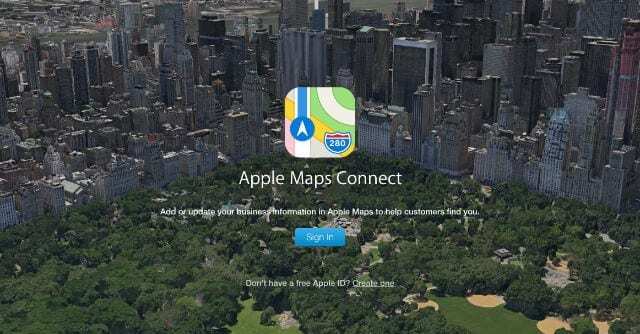
როგორც ბიზნესის მფლობელს, შეგიძლიათ მოითხოვოთ თქვენი ბიზნესი Apple Maps-ში, რაც გაადვილებს დეტალების განახლებას საჭიროების შემთხვევაში. ეს განსაკუთრებით სასარგებლოა თქვენი ტელეფონის ნომრების, ელფოსტის მისამართების, ვებსაიტებისა და სამუშაო საათების განახლებისთვის.
ბიზნესის მოსათხოვად, შედით Maps Connect თქვენი Apple ID ანგარიშის გამოყენებით. შემდეგ მოძებნეთ თქვენი ბიზნესი სახელისა და მისამართის გამოყენებით. ალტერნატიულად, დააწკაპუნეთ ადგილის დამატება ახალი ბიზნესის დასამატებლად.
ბიზნესის პრეტენზიისთვის, თქვენ უნდა დაადასტუროთ, რომ ფლობთ მას იმ საკონტაქტო მონაცემების გამოყენებით, რაც Apple-ს უკვე აქვს ჩაწერილი. მხოლოდ დადასტურების დასრულების შემდეგ შეგიძლიათ განაახლოთ ნებისმიერი ბიზნეს დეტალი.
თუ Apple Maps არ იცვლება, სცადეთ სხვა აპი
კარგია, რომ შეატყობინოთ ყველა პრობლემას, რომელსაც აღმოაჩენთ Apple Maps-ში, მაგრამ ზოგჯერ არაფერი გამოდის. თუ იმედგაცრუებული აღმოჩნდებით ძველი პრობლემებით, რომლებიც, როგორც ჩანს, არ იცვლება, შესაძლოა ღირდეს სცადოთ Google Maps-ის ნაცვლად.
ბევრი დიდია რჩევები Google Maps-ის გამოყენების შესახებ თქვენს iPhone-ზე, თუ გადაწყვეტთ გადართვას.

ტექნოლოგიით შეპყრობილი Apple-ზე A/UX-ის ადრეული ჩამოსვლის დღიდან, Sudz (SK) პასუხისმგებელია AppleToolBox-ის სარედაქციო მიმართულებაზე. ის დაფუძნებულია ლოს-ანჯელესში, CA.
Sudz სპეციალიზირებულია macOS-ის ყველა ნივთის გაშუქებაში, წლების განმავლობაში განიხილა OS X და macOS ათობით განვითარება.
ყოფილ ცხოვრებაში სუძი ეხმარებოდა Fortune 100 კომპანიებს ტექნოლოგიისა და ბიზნესის ტრანსფორმაციის მისწრაფებებში.